excel取整函数怎么取整?Excel去整函数的有多种方式,可以通过工具栏减少小数位数的方式取整,并且这种方法是可以对结果进行四舍五入的。还有则是通过函数的方式对函数进行取整,......
2022-10-13 202 excel取整函数
在使用Word文档编辑时,会发现word文档中有箭头符号,并且箭头符号是不一样的。一种是向下的箭头符号,另一种是拐弯的箭头符号,那么Word向下箭头和拐弯箭头的区别是什么呢?如果Word文档中有向下的箭头,那么Word向下箭头符号怎么去掉呢?今天小编就来为大家讲解一下吧!
一、word向下箭头和拐弯箭头的区别
当我们从网上下载文件下来会发现文档中有向下箭头和拐弯箭头,那这个两个符号有什么区别呢?
word向下箭头
1、word向下箭头叫做软回车,也叫做手动换行符,主要是用在一个整段段落内容变成多段段落内容,但实际上还是一个整段段落;
2、word向下箭头输入方法,键盘同时按下Shift+Enter键;
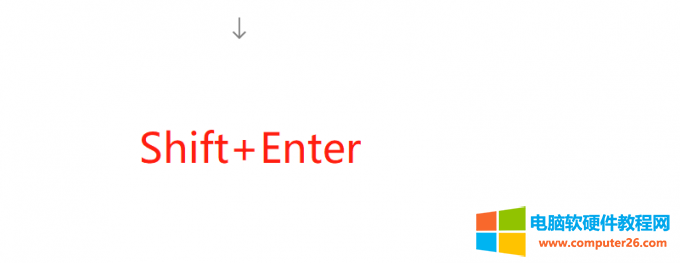
图1:word向下箭头
3、word软回车在word文档中占用1个字节,软回车在word中的代码为:^l,在html中的代码为:。
word拐弯箭头
1、word拐弯箭头叫做硬回车,也叫做段落标记,主要的作用是用来换行和分段;
2、word拐弯箭头输入方法,键盘Enter键;

图2:word拐弯箭头
3、word硬回车在word文档中占用2个字节,软回车在word中的代码为:^p,在html中的代码为:
..
。
word向下箭头和拐弯箭头的区别还是比较明显的,如果我们在输入向下箭头时发现word文档中并没有出现,这主要是因为我们关闭对象位置,点击“文件”,点击“选项”,在word选项弹窗中点击“显示”,在显示中勾选关闭对象位置,点击“确定”这时就可以显示箭头了。
二、word向下箭头符号怎么去掉
word向下箭头符号去掉的方法还是比较简单的,可以使用替换的内容将word向下箭头符号去掉,具体操作步骤如下:
1、在开始菜单栏中点击“替换”,或者使用快捷键“Ctrl+H”;
2、此时word文档中出现查找和替换弹窗,在查找内容输入框中输入软回车代码:^l,在替换为输入框中不输入,点击“全部替换”,这样word向下箭头符号就可以去掉了。
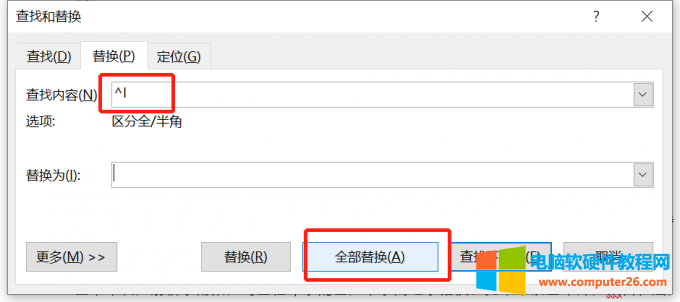
图3:软回车代码:^l
如果我们在使用代码替换不知道这个符号是什么代码,可以在查找和替换弹窗点击“更多”,点击“特殊格式”,点击自己要替换的符号就可以了。

图4:特殊格式
三、word向下箭头怎么改为回车
word向下箭头改回车,其实也是用替换的功能进行操作的,具体操作步骤如下:
1、使用快捷键“Ctrl+H”,调出查找和替换弹窗;
2、在查找和替换弹窗的“查找内容”输入框中输入word向下箭头代码:^l,在替换为输入框中输入回车代码:^p,点击“全部替换”,这时word向下箭头就改成了回车了。
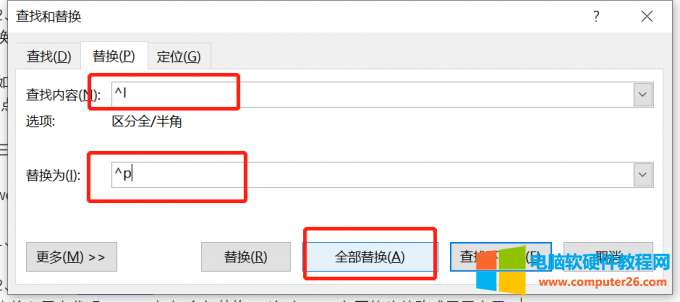
图5:回车代码:^p
word向下箭头和拐弯箭头,其实代表着手动换行符和段落标记,如果我们要删除符号或者将符号改为其他的符号,使用替换功能就可以完成。
标签: word向下箭头word拐弯箭头word向下箭头符号
相关文章
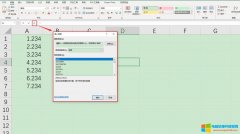
excel取整函数怎么取整?Excel去整函数的有多种方式,可以通过工具栏减少小数位数的方式取整,并且这种方法是可以对结果进行四舍五入的。还有则是通过函数的方式对函数进行取整,......
2022-10-13 202 excel取整函数

word插不了页码页码底端是灰色,大多是因为安装了测试版office 2007导致的,建议安装最新版的Microsoft 365 word软件。word插不了页码怎么办?如果有几页插不了页码,可能是由于插入了分节......
2022-09-26 202 word插不了页码

有的时候我们为了更直观的展示我们的Excel表格数据,可以通过Excel表格制作折线图,那么很多人不知道如何用excel制作折线图?下面小编就给大家分享excel制作折线图教程,让各位初学......
2022-08-27 203 excel制作折线图

excel加密文件怎么加密?对于excel加密文件我们可以分为几种情况,一种是对表格的整体框架进行加密;一种是对excel加密文件的访问权的加密。同样这两项的设置均在文件信息界面内设......
2022-10-07 200 excel加密文件怎么加密 excel加密文件如何打开
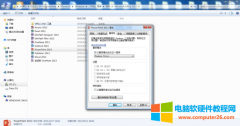
当用户在使用ppt制作展示内容时,会遇到ppt无法打开的情况。针对ppt无法打开的问题,下面就来介绍关于ppt文件打不开是什么原因,ppt文件打不开如何修复的内容。 一、ppt文件打不开是......
2022-09-13 201 ppt文件打不开 ppt文件打不开修复